ไอคอนแอพบนแถบงานใน Windows 10 สามารถระบุข้อความใหม่เหตุการณ์หรือการแจ้งเตือนผ่านป้ายเล็ก ๆ แอปจะต้องทำงานเพื่อให้ไอคอนตราสัญลักษณ์ปรากฏขึ้นดังนั้นแอปที่ถูกตรึงไว้ที่แถบงาน แต่การไม่ทำงานจะไม่แสดงตราให้คุณ ตราสัญลักษณ์จะอัปเดตเมื่อใดก็ตามที่แอปได้รับการแจ้งเตือนหรือข้อความใหม่ เป็นตัวบ่งชี้ที่ค่อนข้างดีของกิจกรรมใหม่ที่คุณสามารถตรวจสอบได้โดยไม่ต้องเปลี่ยนไปใช้แอป นี่คือวิธีที่คุณสามารถเปิดใช้งานหรือปิดใช้งาน

คำแนะนำเหล่านี้นำไปใช้กับการอัปเดตครบรอบของ Windows 10 เช่นคุณต้องใช้งานบิลด์ 1607 ขึ้นไปเพื่อที่จะปฏิบัติตาม
เปิดแอปการตั้งค่าและไปที่กลุ่มการตั้งค่าส่วนบุคคล ไปที่แท็บ 'แถบงาน' แล้วเลื่อนลงไปด้านล่างสุด หากคุณต้องการเปิดใช้งานป้ายแอปให้เปิดตัวเลือก ‘แสดงป้ายบนปุ่มแถบงาน’ หากคุณไม่ชอบป้ายเพียงแค่ปิดตัวเลือกนี้
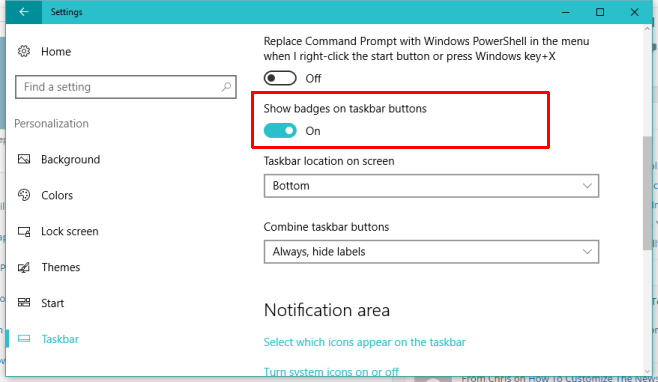
เราควรพูดถึงว่าแอพบางตัวนั้นจะแสดงตรา อันที่จริงแล้วความสามารถในการแสดงตราสัญลักษณ์บนแถบงานจะต้องเพิ่มเป็นคุณลักษณะโดยผู้พัฒนาแอปเพื่อให้สามารถใช้งานได้
ข้อเสียหรือข้อ จำกัด ค่อนข้างคือไม่สามารถเปิดใช้ตัวเลือกนี้ได้ หากคุณตัดสินใจที่จะแสดงป้ายสำหรับแอพคุณจะทำเช่นนั้นกับทุกแอปและไม่ใช่แค่รายการโปรดหนึ่งหรือสองรายการที่คุณต้องการ แอปอีเมลเริ่มต้นเป็นหนึ่งในแอพที่รองรับป้าย แต่ในเวลาที่กำหนดจำนวนจะเพิ่มขึ้นเพื่อให้แอปของบุคคลที่สามเริ่มให้การสนับสนุนเช่นกัน
ตัวเลือกมีผลข้างเคียงที่แปลกเช่นกัน ตัวอย่างเช่นการเปลี่ยนตัวเลือกปิดจะซ่อนรูปภาพโปรไฟล์ Chrome ที่ปรากฏบนไอคอนแอป Chrome ในแถบงาน หากคุณปิดและเปิดสองโปรไฟล์ Chrome ที่แตกต่างกันคุณจะไม่สามารถบอกความแตกต่างระหว่างทั้งสองได้โดยไม่ต้องดูหรือเปลี่ยนไปใช้หน้าต่าง










ความคิดเห็น